实验一-Wireshark的安装与使用
电脑网络协议分析Wireshark的使用和网络故障排查

电脑网络协议分析Wireshark的使用和网络故障排查在当今数字化的时代,计算机和互联网已经成为我们生活中不可或缺的一部分。
而网络协议作为计算机之间通信的基础,是确保数据安全和高效传输的重要手段之一。
本文将介绍一个方便实用的网络协议分析工具——Wireshark,并探讨如何使用它进行网络故障排查。
一、Wireshark简介Wireshark是一个开源的网络协议分析工具,它能够截获网络数据包并将其详细解码显示。
作为专业的协议分析工具,Wireshark被广泛用于网络管理、网络安全和网络故障排查等领域。
二、Wireshark的安装要使用Wireshark,首先需要从其官方网站下载并安装软件。
Wireshark支持多种操作系统,如Windows、Linux和Mac OS。
安装完毕后,打开Wireshark,你将看到一个直观且用户友好的图形界面。
三、Wireshark的基本功能1. 数据包截获:Wireshark可以通过选择特定的网络接口来截获数据包。
用户只需点击“开始捕获”按钮,Wireshark将开始监听并显示所有经过网络接口的数据包。
2. 数据包过滤:Wireshark提供了灵活强大的过滤功能,可以根据协议、源IP地址、目的IP地址、端口号等条件进行数据包筛选。
这样可以帮助用户快速定位感兴趣的数据包。
3. 数据包分析:Wireshark可以对截获的数据包进行深入的分析。
通过解码数据包中的各个字段,Wireshark能够显示数据包的源地址、目的地址、使用的协议、传输的数据等详细信息。
四、Wireshark的使用场景1. 网络故障排查:当网络出现延迟、丢包或连接问题时,Wireshark 可以帮助我们分析网络流量并找出潜在的故障原因。
通过观察数据包的发送和接收情况,我们可以判断是否存在网络拥塞、路由异常等问题。
2. 网络安全分析:Wireshark可以截获网络流量中的数据包,并对其进行详细解码显示。
这为网络安全分析师提供了一个有力的工具,可以帮助他们检测和分析网络攻击、恶意软件传播等问题。
wireshark抓包实验报告

wireshark抓包实验报告Wireshark抓包实验报告1. 实验简介本次实验旨在通过使用Wireshark软件进行网络抓包,深入了解网络通信过程中的数据传输和协议交互。
通过分析抓包数据,我们可以了解网络流量的组成、协议的运作方式以及网络安全的相关问题。
2. 实验准备在进行实验之前,我们需要准备一台运行Wireshark软件的计算机,并连接到一个网络环境中。
Wireshark是一款开源的网络协议分析工具,可以在各种操作系统上运行。
安装并配置好Wireshark后,我们就可以开始进行抓包实验了。
3. 实验步骤3.1 启动Wireshark打开Wireshark软件,选择需要抓包的网络接口。
Wireshark会监听该接口上的所有网络流量,并将其显示在界面上。
3.2 开始抓包点击“开始”按钮,Wireshark开始抓取网络数据包。
此时,我们可以看到界面上实时显示的数据包信息,包括源地址、目标地址、协议类型等。
3.3 过滤抓包数据由于网络流量非常庞大,我们可以使用过滤器来筛选出我们感兴趣的数据包。
Wireshark提供了丰富的过滤器选项,可以根据协议、源地址、目标地址等条件进行过滤。
3.4 分析抓包数据选中某个数据包后,Wireshark会显示其详细信息,包括协议分层、数据字段等。
通过分析这些信息,我们可以了解数据包的结构和内容,进一步了解网络通信的细节。
4. 实验结果与讨论在实验过程中,我们抓取了一段时间内的网络流量,并进行了分析。
通过对抓包数据的观察和解读,我们得出了以下几点结果和讨论:4.1 协议分层在抓包数据中,我们可以清晰地看到各种协议的分层结构。
从物理层到应用层,每个协议都承担着不同的功能和责任。
通过分析协议分层,我们可以了解协议之间的关系,以及它们在网络通信中的作用。
4.2 数据传输过程通过分析抓包数据,我们可以追踪数据在网络中的传输过程。
我们可以看到数据包从源地址发送到目标地址的路径,了解中间经过的路由器和交换机等设备。
Wireshark抓包实验报告
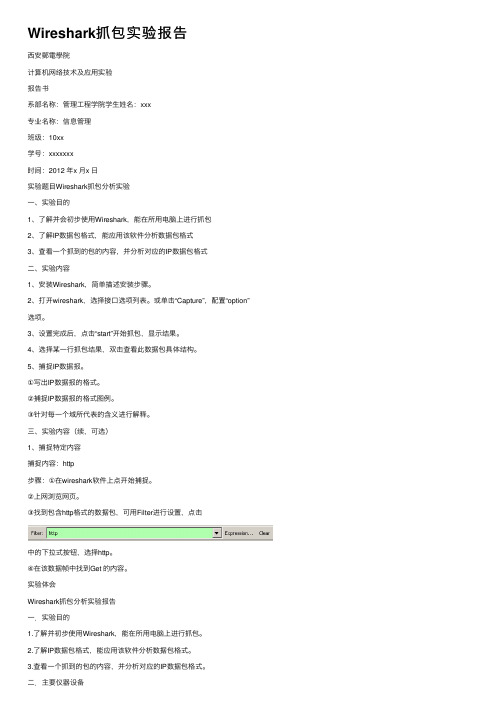
Wireshark抓包实验报告西安郵電學院计算机⽹络技术及应⽤实验报告书系部名称:管理⼯程学院学⽣姓名:xxx专业名称:信息管理班级:10xx学号:xxxxxxx时间:2012 年x ⽉x ⽇实验题⽬Wireshark抓包分析实验⼀、实验⽬的1、了解并会初步使⽤Wireshark,能在所⽤电脑上进⾏抓包2、了解IP数据包格式,能应⽤该软件分析数据包格式3、查看⼀个抓到的包的内容,并分析对应的IP数据包格式⼆、实验内容1、安装Wireshark,简单描述安装步骤。
2、打开wireshark,选择接⼝选项列表。
或单击“Capture”,配置“option”选项。
3、设置完成后,点击“start”开始抓包,显⽰结果。
4、选择某⼀⾏抓包结果,双击查看此数据包具体结构。
5、捕捉IP数据报。
①写出IP数据报的格式。
②捕捉IP数据报的格式图例。
③针对每⼀个域所代表的含义进⾏解释。
三、实验内容(续,可选)1、捕捉特定内容捕捉内容:http步骤:①在wireshark软件上点开始捕捉。
②上⽹浏览⽹页。
③找到包含http格式的数据包,可⽤Filter进⾏设置,点击中的下拉式按钮,选择http。
④在该数据帧中找到Get 的内容。
实验体会Wireshark抓包分析实验报告⼀.实验⽬的1.了解并初步使⽤Wireshark,能在所⽤电脑上进⾏抓包。
2.了解IP数据包格式,能应⽤该软件分析数据包格式。
3.查看⼀个抓到的包的内容,并分析对应的IP数据包格式。
⼆.主要仪器设备协议分析软件Wireshark,联⽹的PC机。
三.实验原理和实验内容1 安装WireShark。
这个不⽤说了,中间会提⽰安装WinPcap,⼀切都是默认的了搞定!!2打开wireshark ,选择接⼝选项列表。
或单击“Capture”,配置“option”选项。
3打开WireShark,选择"Capture>>Interfaces",选择⾃⼰的⽹卡,设置完成后,选择"Start"开始监控流量。
Wireshark安装使用及报文分析(图文详解)

Wireshark安装使⽤及报⽂分析(图⽂详解)⼀、Wireshark介绍1、Wireshark是世界上最流⾏的⽹络分析⼯具。
这个强⼤的⼯具可以捕捉⽹络中的数据,并为⽤户提供关于⽹络和上层协议的各种信息。
与很多其他⽹络⼯具⼀样,Wireshark也使⽤pcapnetwork library来进⾏封包捕捉。
可破解局域⽹内QQ、邮箱、msn、账号等的密码!2、wireshark能获取HTTP,也能获取HTTPS,但是不能解密HTTPS,所以wireshark看不懂HTTPS中的内容,总结,如果是处理其他协议⽐如TCP,UDP 就⽤wireshark.HTTP,HTTPS 还是⽤Fiddler, 其他协议⽐如TCP,UDP 就⽤wireshark.⼆、Wireshark下载与安装1、2、默认安装就好三、抓包流程1、软件界⾯2、选定⽹卡Wireshare捕获某⼀块⽹卡的⽹络包,当你的机器上有多快⽹卡,需要选定⼀块⽹卡!点击【Inteface list】出现以下界⾯,选择正确的⽹卡信息,点击【Start】,开始抓包3、软解各个模块介绍1. MENUS(菜单)2. SHORTCUTS(快捷⽅式)3. DISPLAY FILTER(显⽰过滤器)4. PACKET LIST PANE(封包列表)5. PACKET DETAILS PANE(封包详细信息)6. DISSECTOR PANE(16进制数据)7. MISCELLANOUS(杂项)注意:在快捷⽅式⾥⾯有⼀选项Colorize Packet List,会根据报⽂的不同⽤颜⾊区分(我这⾥就不展⽰了)4、抓包数据分析(1)这是我抓取的⼀段HTTP建联过程(三次握⼿)(2)以某⼀段数据包分析(这⾥是以第三个包分析),⼤概了解⼀下注意:右击⿏标---->Follow TCP Stream 显⽰服务器和⽬标之间的全部的对话 如下HTTP数据包分析HTTP分为请求报⽂、响应报⽂请求报⽂分析:响应报⽂分析:5、Wireshare数据包过滤(1)点击---->Filter,创建新的过滤条件(2)具体的过滤语法书写、致谢1、。
wireshark教学案例
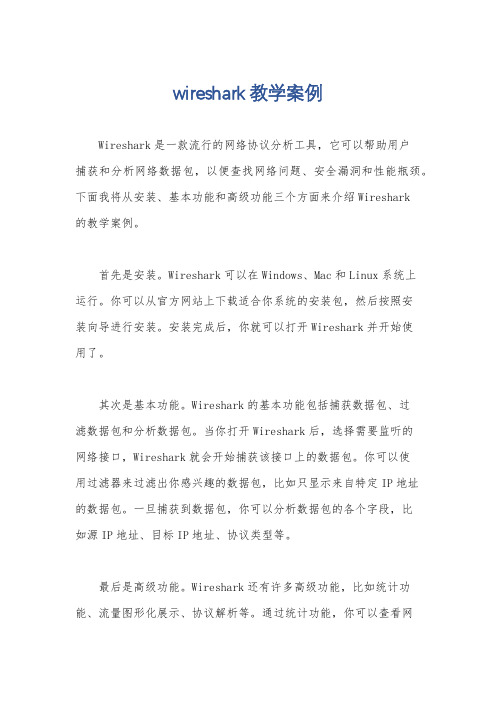
wireshark教学案例Wireshark是一款流行的网络协议分析工具,它可以帮助用户捕获和分析网络数据包,以便查找网络问题、安全漏洞和性能瓶颈。
下面我将从安装、基本功能和高级功能三个方面来介绍Wireshark的教学案例。
首先是安装。
Wireshark可以在Windows、Mac和Linux系统上运行。
你可以从官方网站上下载适合你系统的安装包,然后按照安装向导进行安装。
安装完成后,你就可以打开Wireshark并开始使用了。
其次是基本功能。
Wireshark的基本功能包括捕获数据包、过滤数据包和分析数据包。
当你打开Wireshark后,选择需要监听的网络接口,Wireshark就会开始捕获该接口上的数据包。
你可以使用过滤器来过滤出你感兴趣的数据包,比如只显示来自特定IP地址的数据包。
一旦捕获到数据包,你可以分析数据包的各个字段,比如源IP地址、目标IP地址、协议类型等。
最后是高级功能。
Wireshark还有许多高级功能,比如统计功能、流量图形化展示、协议解析等。
通过统计功能,你可以查看网络流量的统计信息,比如各个协议的使用情况、数据包的数量等。
流量图形化展示可以帮助你更直观地了解网络流量的情况。
而Wireshark对各种协议的解析能力也非常强大,它可以帮助你深入理解网络通信的细节。
总的来说,Wireshark是一款功能强大的网络协议分析工具,通过学习和使用Wireshark,你可以更好地理解网络通信的原理,更快地排查网络问题,提高网络性能,加强网络安全意识。
希望这个教学案例能够帮助你更好地使用Wireshark。
实验一-Wireshark的安装与使用

实验一Wireshark的安装与使用一、实验目的1、熟悉并掌握Wireshark的基本使用;2、了解网络协议实体间进行交互以及报文交换的情况。
二、实验环境与因特网连接的计算机,操作系统为Windows,安装有Wireshark、IE等软件。
三、预备知识要深入理解网络协议,需要观察它们的工作过程并使用它们,即观察两个协议实体之间交换的报文序列,探究协议操作的细节,使协议实体执行某些动作,观察这些动作及其影响。
这种观察可以在仿真环境下或在因特网这样的真实网络环境中完成。
观察正在运行的协议实体间交换报文的基本工具被称为分组嗅探器(packet sniffer),又称分组捕获器。
顾名思义,分组嗅探器捕获(嗅探)你的计算机发送和接收的报文。
图显示了一个分组嗅探器的结构。
图分组嗅探器的结构图右边是计算机上正常运行的协议和应用程序(如:Web浏览器和FTP客户端)。
分组嗅探器(虚线框中的部分)主要有两部分组成:第一是分组捕获器,其功能是捕获计算机发送和接收的每一个链路层帧的拷贝;第二个组成部分是分组分析器,其作用是分析并显示协议报文所有字段的内容(它能识别目前使用的各种网络协议)。
Wireshark是一种可以运行在Windows, UNIX, Linux等操作系统上的分组嗅探器,是一个开源免费软件,可以从下载。
运行Wireshark程序时,其图形用户界面如图所示。
最初,各窗口中并无数据显示。
Wireshark的界面主要有五个组成部分:命令和菜单协议筛选框捕获分组列表选定分组首部明细分组内容左:十六进制右:ASCII码图 Wireshark主界面命令菜单(command menus):命令菜单位于窗口的最顶部,是标准的下拉式菜单。
协议筛选框(display filter specification):在该处填写某种协议的名称,Wireshark据此对分组列表窗口中的分组进行过滤,只显示你需要的分组。
捕获分组列表(listing of captured packets):按行显示已被捕获的分组内容,其中包括:分组序号、捕获时间、源地址和目的地址、协议类型、协议信息说明。
wireshark抓包实验报告
wireshark抓包实验报告Wireshark抓包实验报告引言:网络是现代社会中不可或缺的一部分,人们在日常生活中几乎无时无刻不在使用网络。
然而,网络的复杂性使得网络问题的排查变得困难。
Wireshark作为一款强大的网络抓包工具,可以帮助我们深入分析网络数据包,从而更好地理解和解决网络问题。
本文将介绍Wireshark的基本原理和使用方法,并通过实际抓包实验来验证其功能和效果。
一、Wireshark的基本原理Wireshark是一款开源的网络协议分析工具,可以运行在多个操作系统上。
它通过捕获网络接口上的数据包,并将其解析成可读的形式,以便我们进行深入分析。
Wireshark支持多种协议,包括以太网、无线网络、TCP/IP等,使得我们能够全面了解网络通信的细节。
二、Wireshark的使用方法1. 下载和安装Wireshark可以从其官方网站上免费下载,根据自己的操作系统选择合适的版本进行安装。
安装完成后,打开Wireshark并选择要抓包的网络接口。
2. 抓包设置在开始抓包之前,我们需要进行一些设置以确保我们能够捕获到想要分析的数据包。
首先,我们可以设置抓包过滤器来过滤出特定的数据包,以减少不必要的干扰。
其次,我们可以选择是否启用深度分析,以获取更详细的协议信息。
3. 开始抓包一旦设置完成,我们可以点击“开始”按钮开始抓包。
Wireshark将开始捕获网络接口上的数据包,并将其显示在主界面上。
我们可以看到每个数据包的详细信息,包括源IP地址、目标IP地址、协议类型等。
4. 数据包分析Wireshark提供了丰富的功能和工具,使得我们可以对抓包的数据包进行深入分析。
我们可以通过点击每个数据包来查看其详细信息,并根据需要进行过滤、排序和搜索。
此外,Wireshark还提供了统计功能,帮助我们了解网络流量的情况。
三、实验验证为了验证Wireshark的功能和效果,我们进行了一次抓包实验。
实验中,我们使用Wireshark抓取了一段时间内的网络数据包,并进行了分析。
wireshark的中文使用说明
wireshark的中文使用说明Wireshark是一款开源的网络协议分析工具,用于捕获和分析网络数据包,有中文界面和文档。
Wireshark中文使用说明1.下载和安装:在下载页面选择适合您操作系统的版本,支持Windows、macOS 和Linux。
下载并安装Wireshark,按照安装向导完成安装过程。
2.打开Wireshark:安装完成后,运行Wireshark应用程序。
3.选择网络接口:在Wireshark主界面,您将看到可用的网络接口列表。
选择您想要捕获数据包的网络接口。
4.开始捕获数据包:点击开始按钮开始捕获数据包。
您将看到捕获的数据包列表逐一显示在屏幕上。
5.分析数据包:单击数据包以查看详细信息。
Wireshark提供了多种过滤器和显示选项,以帮助您分析数据包。
您可以使用各种统计工具和过滤条件来深入了解数据包流量。
6.保存和导出数据包:您可以将捕获的数据包保存到文件以供后续分析。
使用文件菜单中的导出选项将数据包导出为各种格式。
7.阅读文档:Wireshark提供了详细的用户手册,您可以在或应用程序中找到帮助文档。
在Wireshark中,您可以点击帮助菜单并选择Wireshark用户手册查看详细文档。
8.社区和支持:Wireshark社区提供了丰富的资源,包括用户论坛、教程和插件。
如果您遇到问题,可以在社区中寻求帮助。
Wireshark是一个功能强大的工具,可以用于网络故障排除、协议分析、网络安全等多个方面。
熟练掌握它需要时间和经验,但它提供了丰富的功能和强大的能力,以深入了解网络流量和问题。
希望这个简要的使用说明能够帮助您入门Wireshark的基本操作。
如果您需要更深入的信息和指导,建议查阅文档以及参与社区。
wireshark实验报告
wireshark实验报告Wireshark实验报告引言:Wireshark是一款网络封包分析软件,被广泛应用于网络安全、网络管理和网络故障排除等领域。
本篇实验报告将介绍Wireshark的基本原理、实验环境和实验过程,并通过实验结果分析其应用价值。
一、Wireshark的基本原理Wireshark基于网络抓包技术,能够捕获网络通信过程中的数据包,并对其进行解析和分析。
它支持多种网络协议,包括以太网、无线局域网、传输控制协议(TCP)、用户数据报协议(UDP)等。
Wireshark通过监听网络接口,将捕获到的数据包以图形化界面的形式呈现给用户,方便用户进行深入分析。
二、实验环境本次实验使用的环境是一台运行Windows操作系统的个人电脑,安装了最新版本的Wireshark软件。
实验中使用了一个虚拟网络环境,包括两台虚拟机,分别运行着Windows和Linux操作系统。
三、实验过程1. 安装Wireshark:首先,将Wireshark软件下载到本地,并按照安装向导进行安装。
安装完成后,打开Wireshark程序。
2. 设置捕获接口:在Wireshark界面上方的工具栏中,选择“捕获选项”按钮。
在捕获选项对话框中,选择需要捕获的网络接口,点击“开始”按钮开始抓包。
3. 进行通信测试:在虚拟机中进行网络通信测试,例如在Windows虚拟机中打开浏览器,访问一个网站。
同时,在Linux虚拟机中执行ping命令,向外部主机发送数据包。
4. 分析捕获的数据包:在Wireshark界面中,可以看到捕获到的数据包以列表的形式展示出来。
通过点击某个数据包,可以查看其详细信息,包括源IP地址、目标IP地址、协议类型等。
5. 过滤和统计功能:Wireshark还提供了强大的过滤和统计功能,可以根据需要筛选和分析数据包。
例如,可以根据源IP地址过滤出特定的数据包,或者统计某个协议的使用情况。
四、实验结果分析通过对捕获的数据包进行分析,我们可以得到一些有价值的结果。
wireshark抓包教程
wireshark抓包教程Wireshark 抓包教程:1. 下载安装 Wireshark:从官方网站下载最新版本的 Wireshark 并安装在您的计算机上。
2. 启动 Wireshark:打开 Wireshark 软件,您将看到一个主界面。
3. 选择网络接口:在 Wireshark 左上角的"捕获选项"中,选择要抓取数据包的网络接口。
如果您使用有线连接,选择相应的以太网接口;如果您使用无线网络,选择无线网卡接口。
4. 开始捕获数据包:点击"开始"按钮来开始捕获数据包。
Wireshark 将开始监听选定的网络接口上的数据传输。
5. 分析捕获的数据包:在捕获数据包的过程中,Wireshark 将显示捕获的数据包详细信息。
您可以使用过滤器来筛选显示特定协议的数据包。
6. 分析数据包内容:双击某个数据包,Wireshark 将显示详细的包内容,包括源地址、目的地址、协议类型等信息。
您还可以查看数据包的各个字段。
7. 导出数据包:如果您需要将捕获的数据包保存到本地供后续分析或分享,可以使用"文件"菜单中的"导出"选项。
8. 终止捕获数据包:点击"停止"按钮来终止捕获数据包。
停止捕获后,Wireshark 将显示捕获过程的统计信息,如捕获的数据包数量、捕获的数据包大小等。
9. 清除捕获数据包:在捕获数据包后,如果您想清空捕获的数据包列表,可以选择"捕获"菜单中的"清除列表"。
以上就是使用 Wireshark 进行抓包的基本教程。
通过分析捕获的数据包,您可以深入了解网络通信过程,并解决网络故障或安全问题。
- 1、下载文档前请自行甄别文档内容的完整性,平台不提供额外的编辑、内容补充、找答案等附加服务。
- 2、"仅部分预览"的文档,不可在线预览部分如存在完整性等问题,可反馈申请退款(可完整预览的文档不适用该条件!)。
- 3、如文档侵犯您的权益,请联系客服反馈,我们会尽快为您处理(人工客服工作时间:9:00-18:30)。
一、实验目的
1、熟悉并掌握Wireshark的基本使用;
2、了解网络协议实体间进行交互以及报文交换的情况。
二、实验环境
与因特网连接的计算机,操作系统为Windows,安装有Wireshark、IE等软件。
三、预备知识
要深入理解网络协议,需要观察它们的工作过程并使用它们,即观察两个协议实体之间交换的报文序列,探究协议操作的细节,使协议实体执行某些动作,观察这些动作及其影响。
这种观察可以在仿真环境下或在因特网这样的真实网络环境中完成。
观察正在运行的协议实体间交换报文的基本工具被称为分组嗅探器(packet sniffer),又称分组捕获器。
顾名思义,分组嗅探器捕获(嗅探)你的计算机发送和接收的报文。
图显示了一个分组嗅探器的结构。
图分组嗅探器的结构
图右边是计算机上正常运行的协议和应用程序(如:Web浏览器和FTP客户端)。
分组嗅探器(虚线框中的部分)主要有两部分组成:第一是分组捕获器,其功能是捕获计算机发送和接收的每一个链路层帧的拷贝;第二个组成部分是分组分析器,其作用是分析并显示协议报文所有字段的内容(它能识别目前使用的各种网络协议)。
Wireshark是一种可以运行在Windows, UNIX, Linux等操作系统上的分组
嗅探器,是一个开源免费软件,可以从下载。
运行Wireshark 程序时,其图形用户界面如图所示。
最初,各窗口中并无数据显示。
Wireshark 的界面主要有五个组成部分:
命令和菜单
协议筛选框
捕获分组
列表
选定分组
首部明细
分组内容
左:十六进制
右:ASCII码
图 Wireshark 主界面
命令菜单(command menus):命令菜单位于窗口的最顶部,是标准的下拉式菜单。
协议筛选框(display filter specification):在该处填写某种协议的名称,Wireshark据此对分组列表窗口中的分组进行过滤,只显示你需要的分组。
捕获分组列表(listing of captured packets):按行显示已被捕获的分组内容,其中包括:分组序号、捕获时间、源地址和目的地址、协议类型、协议信息说明。
单击某一列的列名,可以使分组列表按指定列排序。
其中,协议类型是发送或接收分组的最高层协议的类型。
分组首部明细(details of selected packet header):显示捕获分组列表窗口中被选中分组的首部详细信息。
包括该分组的各个层次的首部信息,需要查看哪层信息,双击对应层次或单击该层最前面的“+”即可。
分组内容窗口(packet content):分别以十六进制(左)和ASCII码(右)两种格式显示被捕获帧的完整内容。
四、实验步骤
1.启动Web浏览器(如IE);
2.启动Wireshark;
3.开始分组捕获:单击工具栏的按钮,出现如图所示对话框,[options]按钮可以进行系统参数设置,在绝大部分实验中,使用系统的默认设置即可。
当计算机具有多个网卡时,选择其中发送或接收分组的网络接口(本例中,第一块网卡为虚拟网卡,第二块为以太网卡)。
单击“Start”开始进行分组捕获;
图 Wireshark配置界面
4.在运行分组捕获的同时,在浏览器地址栏中输入某个网页的URL,如:
5.当完整的页面下载完成后,单击捕获对话框中的“stop”按钮,停止分组捕获。
此时, Wireshark主窗口显示已捕获的你本次通信的所有协议报文;
6.在协议筛选框中输入“http”,单击“apply”按钮,分组列表窗口将只显示HTTP协议报文。
7.选择分组列表窗口中的第一条http报文,它是你的计算机发向服务器()的HTTP GET报文。
当你选择该报文后,以太网帧、IP数据报、TCP报文段、以及HTTP报文首部信息都将显示在分组首部子窗口中,其结果如图。
图 Wireshark数据显示界面
五、实验报告内容
在实验基础上,回答以下问题:
(1)列出在分组列表子窗口所显示的所有捕获数据包的协议类型;
ARP, HTTP, TCP, NBNS
(2)从发出HTTP GET报文到接收到对应的HTTP OK响应报文共需要多长时间(分组列表窗口中Time列的值是从Wireshark开始追踪到分组被捕获的总的时间数,以秒为单位)
秒
(3)你主机的IP地址是什么你访问的服务器的IP地址是什么
主机ip地址:
服务器ip地址:。
